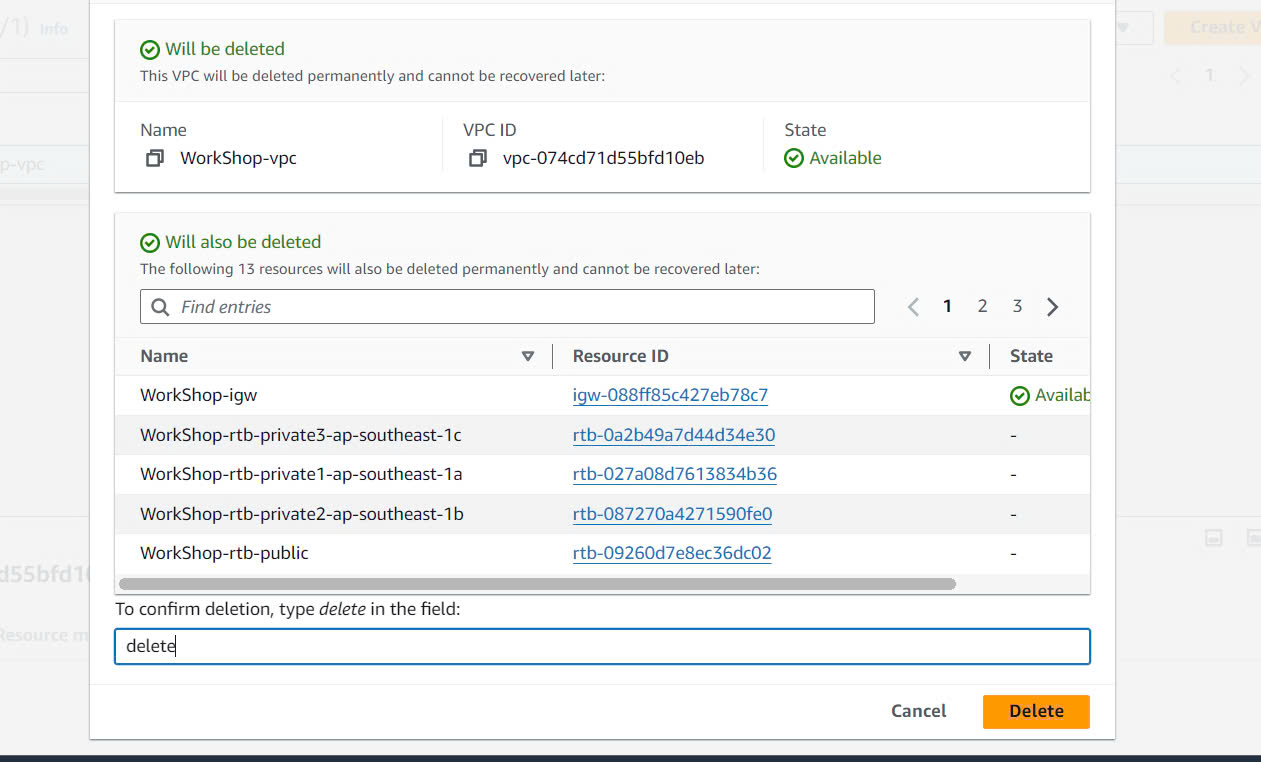Dọn dẹp tài nguyên
Dọn dẹp tài nguyên
Sau khi thực hành xong bài workshop chúng ta tiến hành bước dọn dẹp tài nguyên
Xóa Auto Scaling Group
Ở giao diện quản lý EC2, ở thanh điều hướng bên trái, lướt xuống và chọn Auto Scaling Groups
Chọn Auto Scaling Groups FCJ-Management-ASG
Nhấn vào nút Actions ở góc trên bên phải màn hình
Chọn Delete
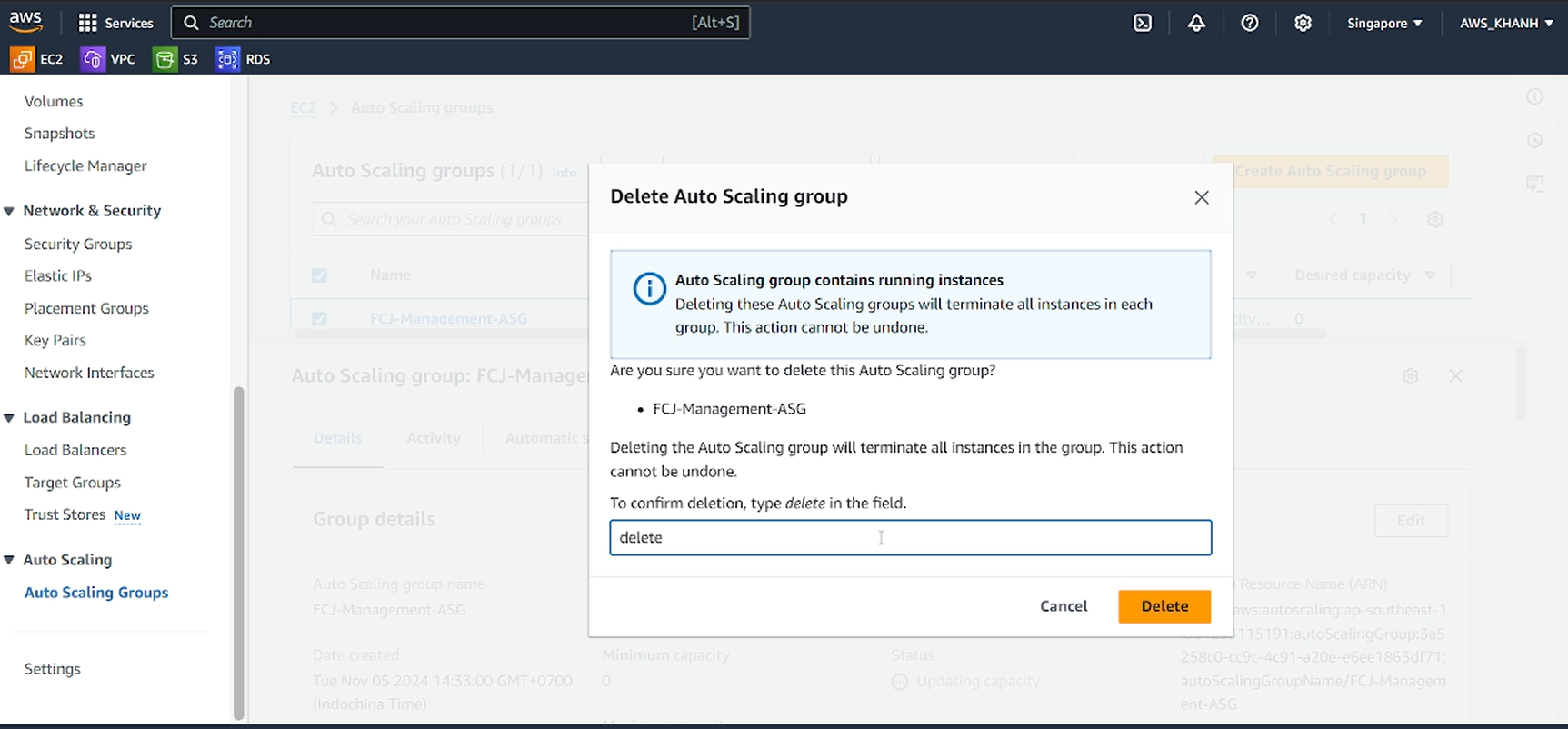
Xóa Load Balancer:
Ở giao diện quản lý EC2, ở thanh điều hướng bên trái, lướt xuống và chọn Load Balancer
Chọn Load Balancer FCJ-Management-LB
Nhấn vào nút Actions ở góc trên bên phải màn hình
Chọn Delete load balancer
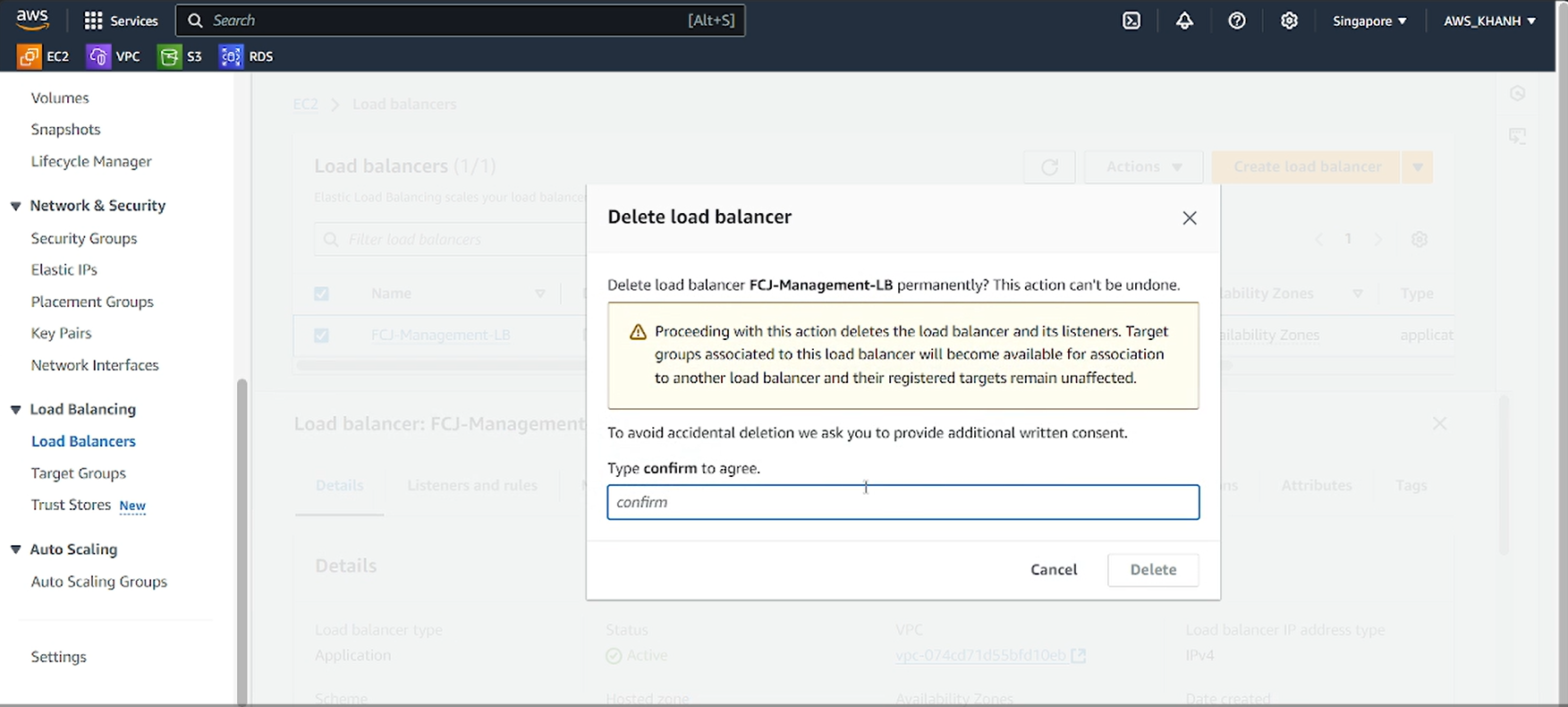
Xóa Launch Template:
Ở giao diện quản lý EC2, ở thanh điều hướng bên trái, lướt xuống và chọn Launch Templates
Chọn Launch Templates CJ-Management-TG
Nhấn vào nút Actions ở góc trên bên phải màn hình
Chọn Delete template
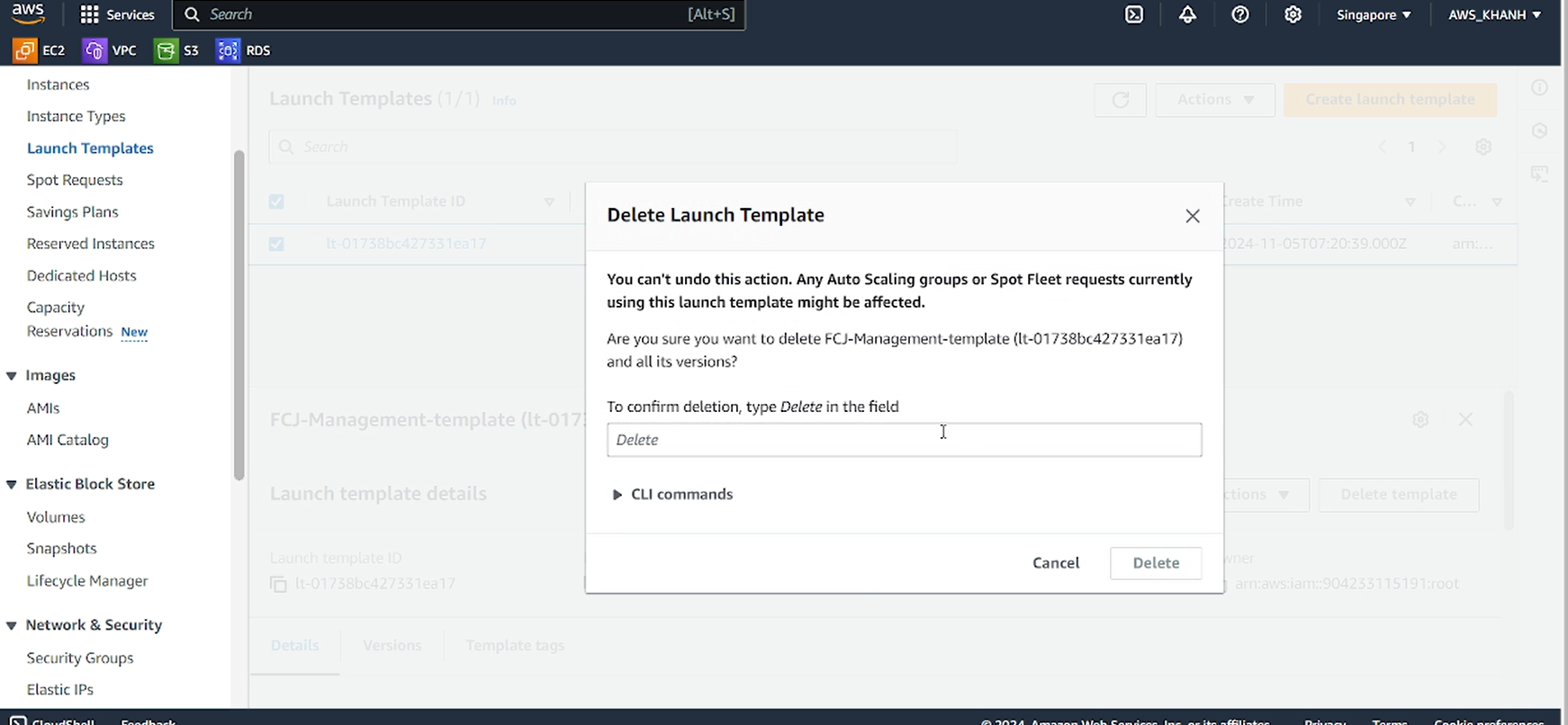
Xóa Target Group:
Ở giao diện quản lý EC2, ở thanh điều hướng bên trái, lướt xuống và chọn Target Group
Chọn Target Group FCJ-Management-TG
Nhấn vào nút Actions ở góc trên bên phải màn hình
Chọn Delete
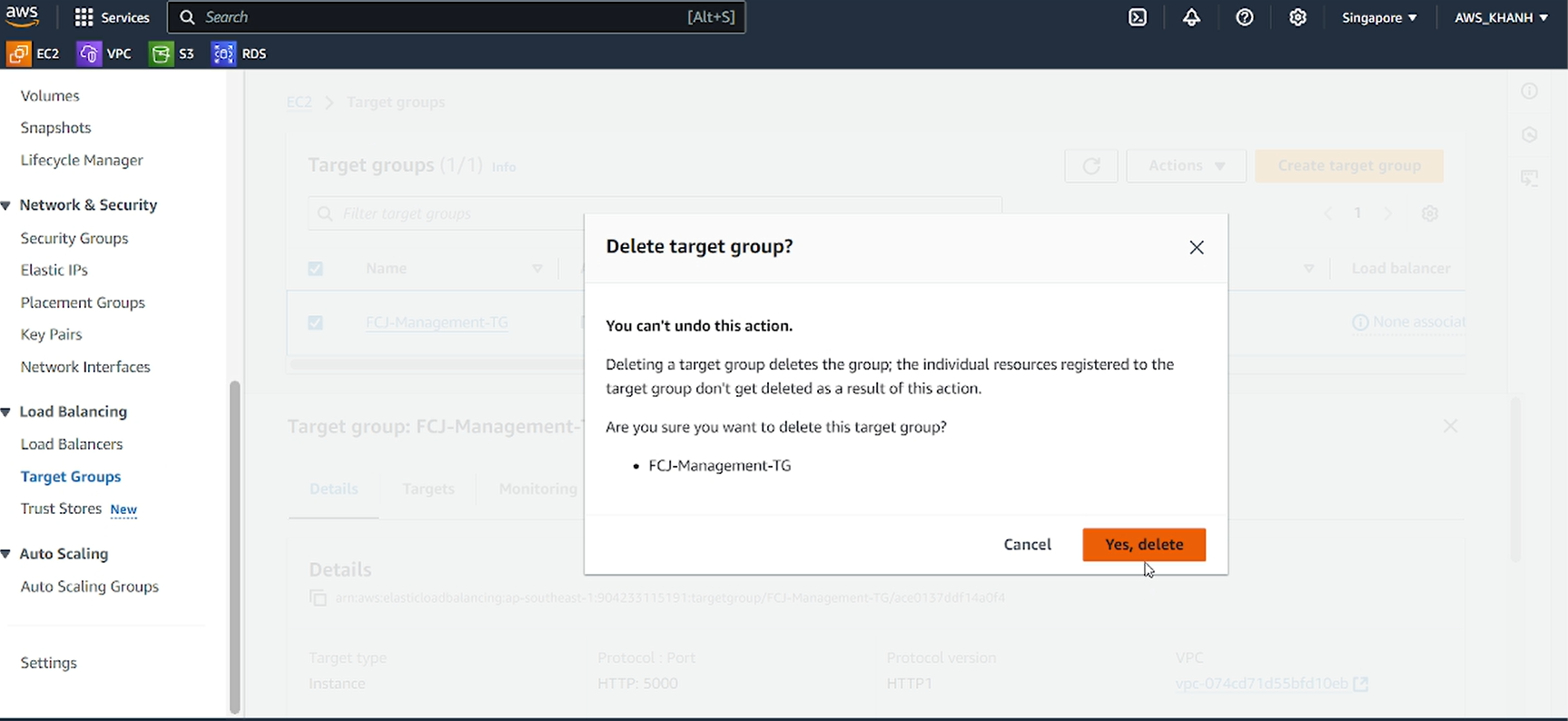
Xóa AMI:
Ở giao diện quản lý EC2, ở thanh điều hướng bên trái, lướt xuống và chọn AMIs
Chọn AMI FCJ-Management-AMI
Nhấn vào nút Actions ở góc trên bên phải màn hình
Chọn Deregister AMI
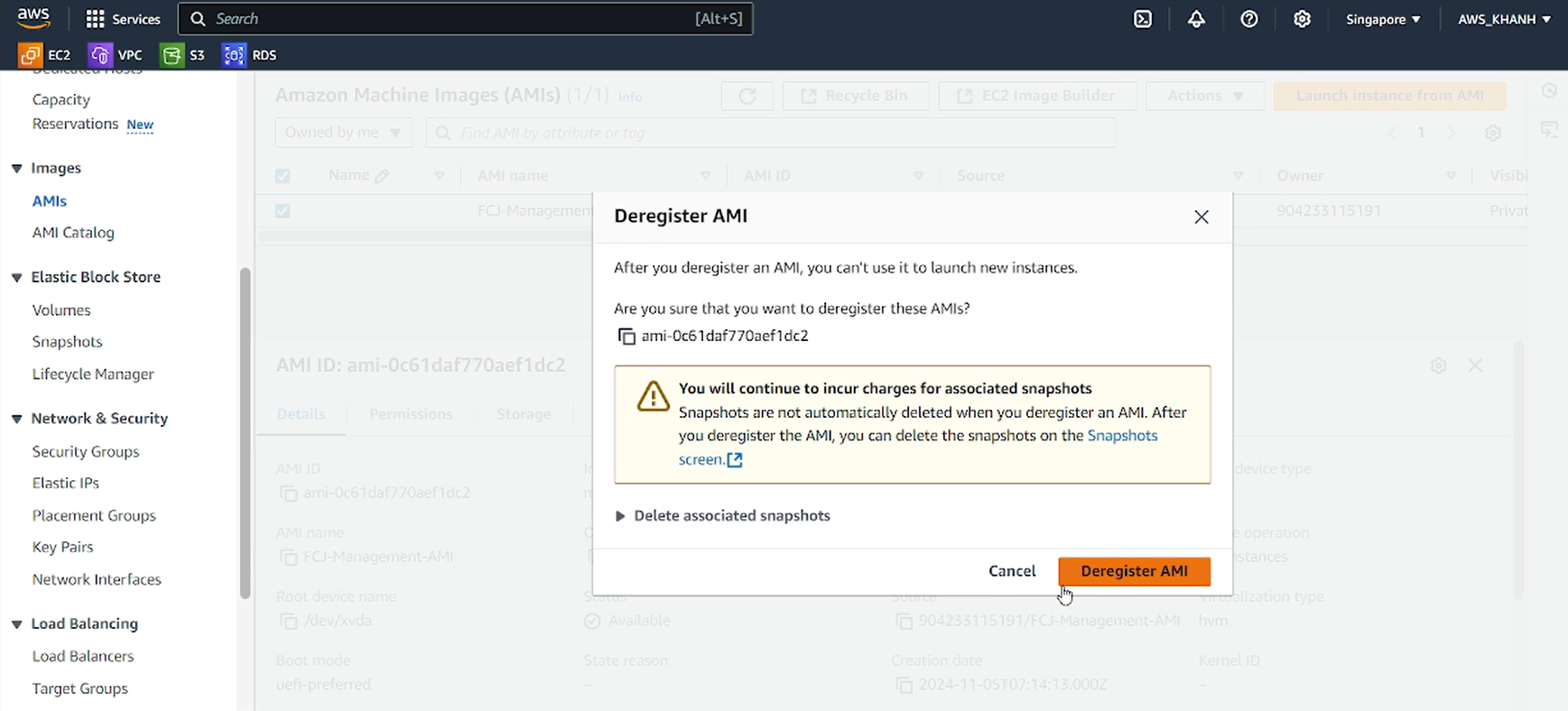
Terminate EC2 instance
Ở giao diện quản lý EC2, ở thanh điều hướng bên trái, chọn Instance
Chọn FCJ-Management instance
Nhấn vào nút Instance state ở góc trên bên phải màn hình
Chọn Terminate (delete) instance
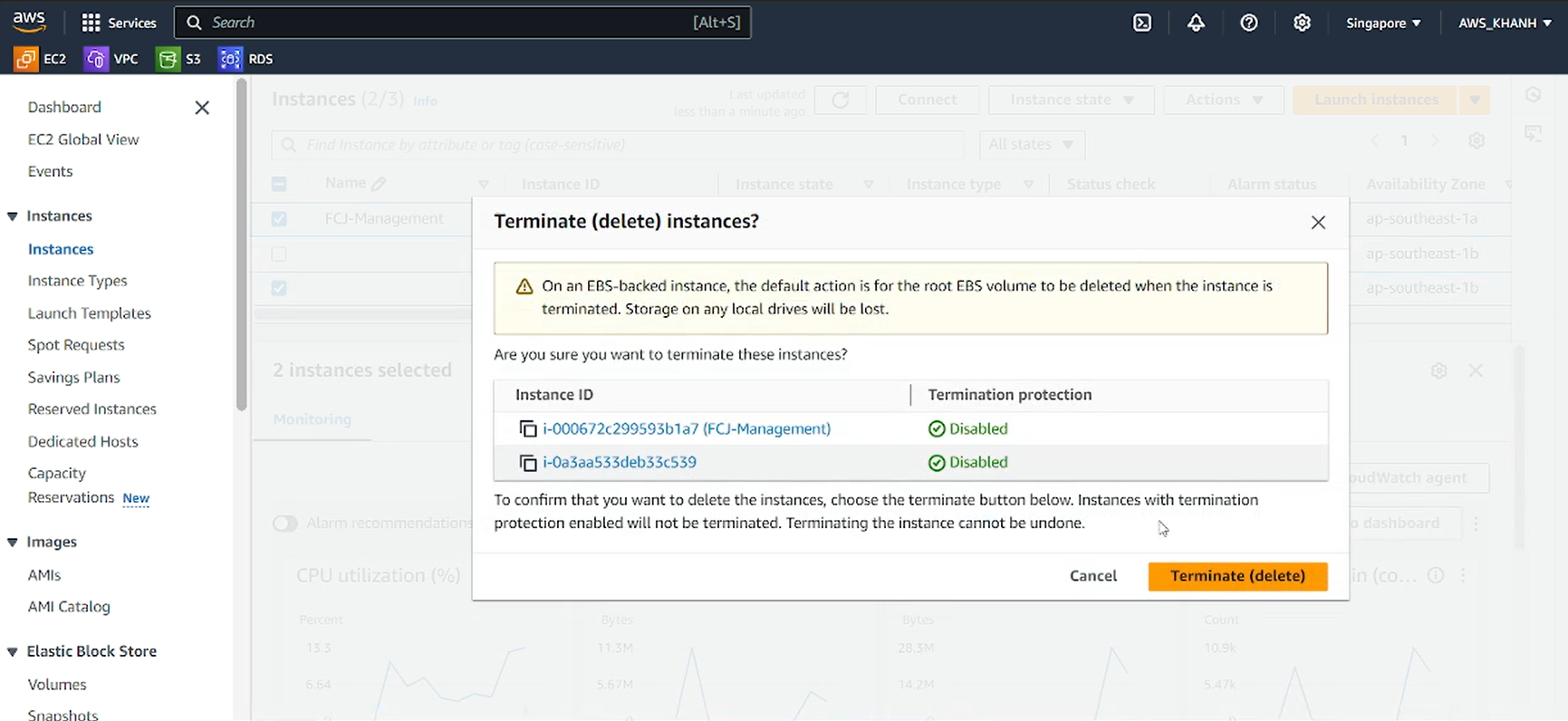
Xóa RDS Database
Truy cập RDS
Trên thanh điều hướng bên trái, chọn Databases instance
Chọn database instance fcj-management-db-instance liên quan tới bài lab.
Nhấn vào Modify.
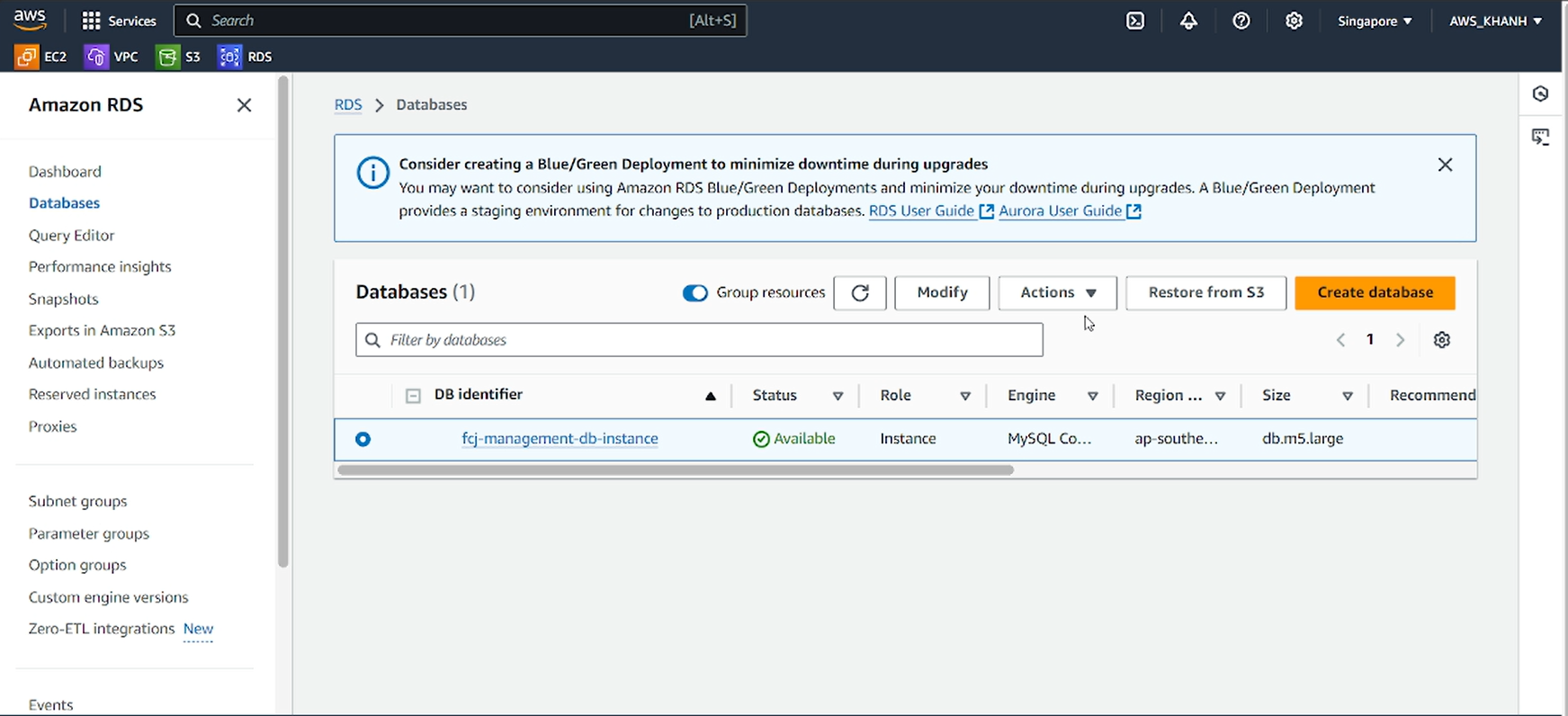
Modify DB Instance
Ở phần Modify DB Instance, chúng ta kéo xuống dưới cùng
Nhấp bỏ Enable deletion protection
Nhấn Continue
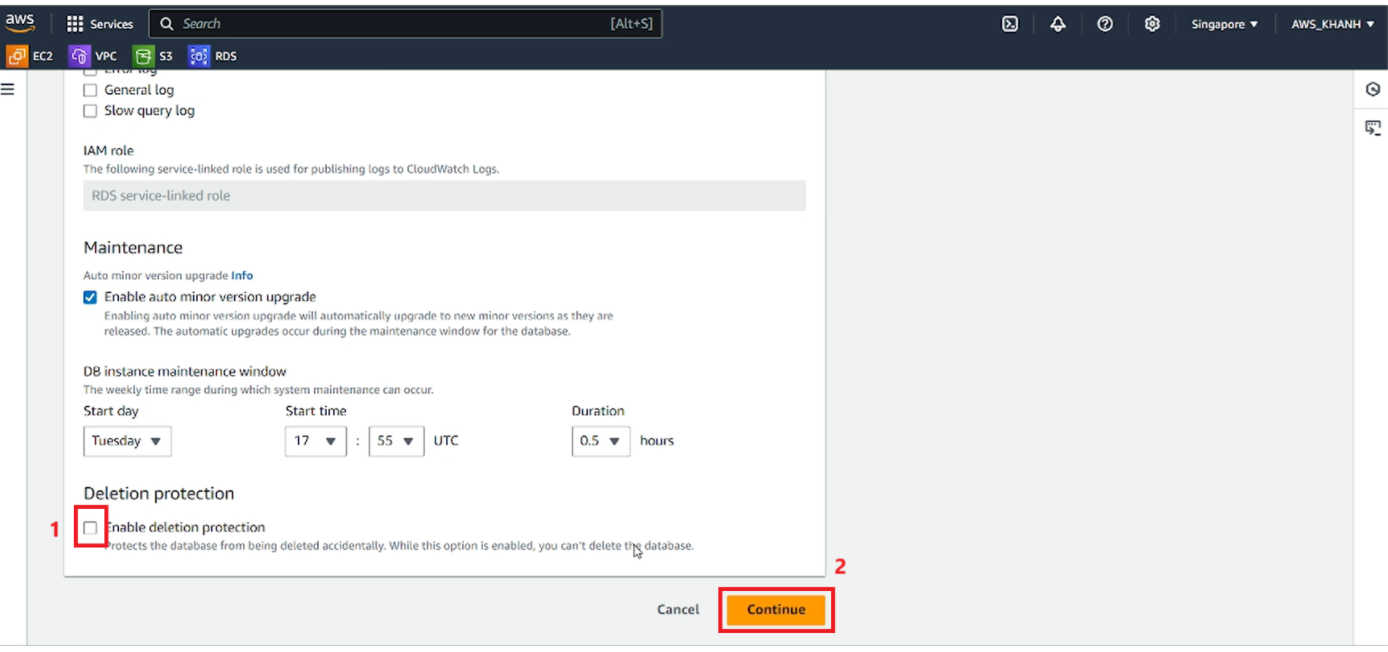
Schedule Modifications
Tiếp tục ở phần Schedule modifications
Chọn Apply immediately
Nhấn Modify DB instance
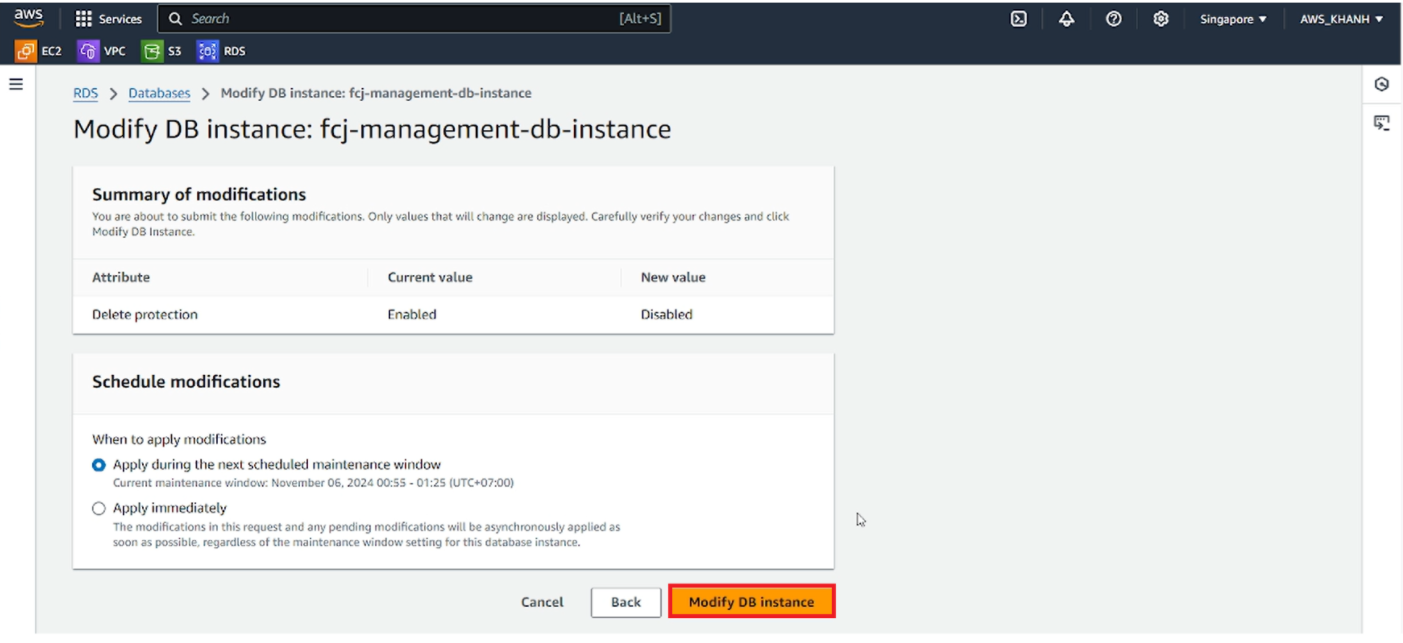
Xóa DB instance
Chọn database instance fcj-management-db-instance
Nhấn vào nút Actions ở góc trên bên phải màn hình
Chọn Delete
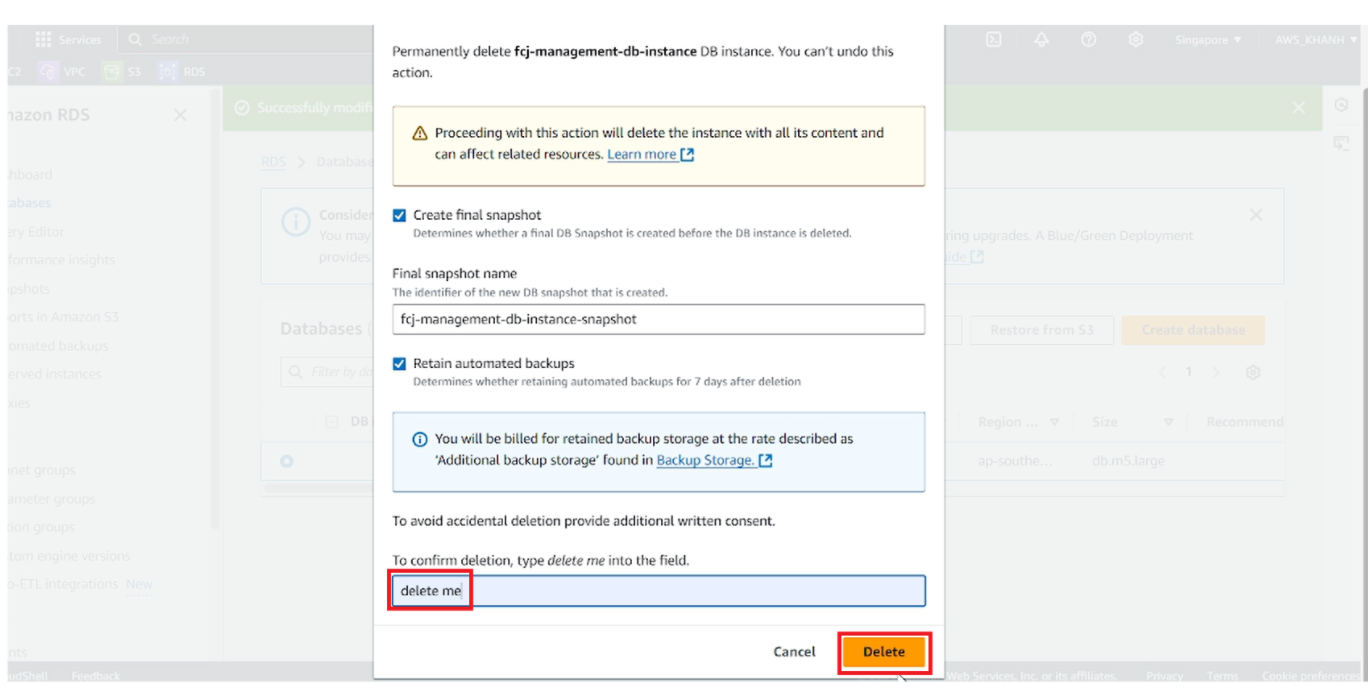
Chọn I acknowledge that upon instance deletion, automated, including system snapshots and point-in-time recovery, will no longer be available
Điền delete me
Nhấn Delete
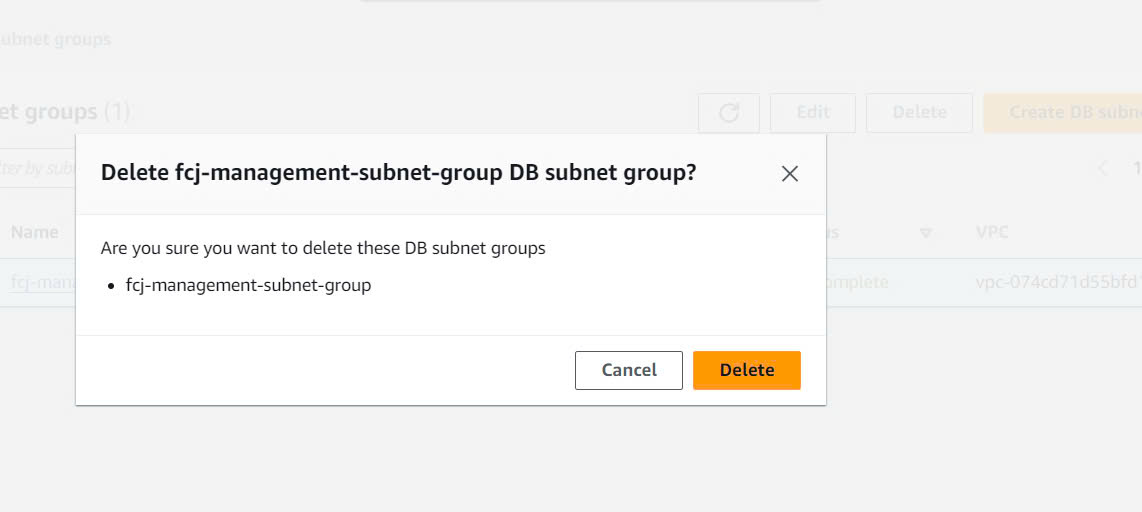
Xóa VPC
Chọn VPC
Chọn VPC WorkShop
Chọn Delete